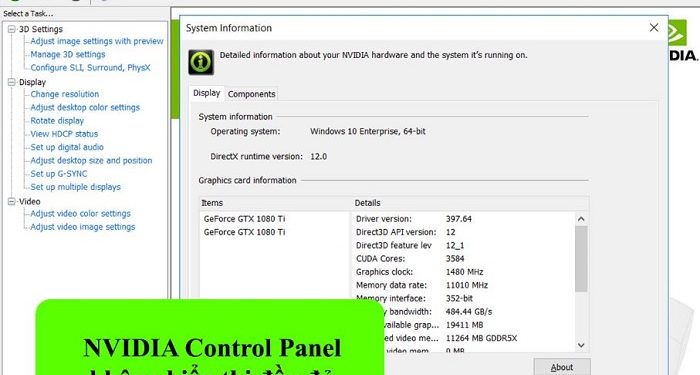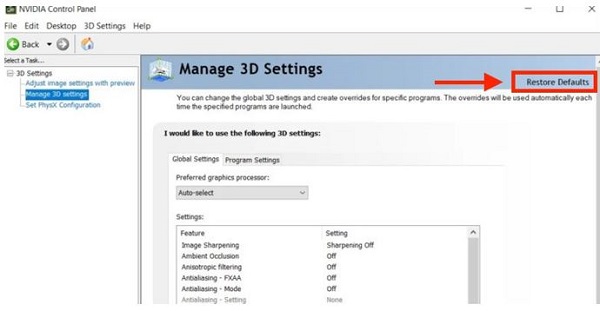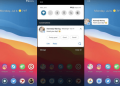NVIDIA Control Panel không hiển thị đầy đủ là một lỗi khá phổ biến trên máy tính. Bài viết này của Trùm Thủ Thuật sẽ giúp bạn khắc phục lỗi cực kỳ nhanh chóng, đảm bảo hiệu quả. Let’s Go!
Những ai đang sử dụng PC, laptop được trang bị card màn hình của NVIDIA. Chắc hẳn sẽ không lạ gì với phần mềm NVIDIA Control Panel. Thông thường thì chúng ta sẽ dùng phần mềm này để thiết lập các tính năng của VGA. Nhưng đôi khi NVIDIA Control Panel không hiển thị đầy đủ và làm cho người dùng không thao tác được. Vậy đâu là cách khắc phục cho vấn đề này? Câu trả lời sẽ có trong chuyên mục thủ thuật máy tính hôm nay của Trùm Thủ Thuật.

Tại sao NVIDIA Control Panel không hiển thị đầy đủ nhỉ?
Là một phần mềm được phát triển bởi NVIDIA. Do đó NVIDIA Control Panel được tối ưu rất tốt và ít khi xảy ra vấn đề. Nhưng đôi khi cũng sẽ có một vài ngoại lệ. Điển hình là một vài trường hợp phổ biến như:
1: Driver card màn hình chưa được cập nhật
Trường hợp đầu tiên có thể khiến cho NVIDIA Control Panel không hiện đầy đủ. Đó chính là driver card màn hình chưa được cập nhật. Đây là trường hợp phổ biến với những ai mới nâng cấp card màn hình.
2: Lỗi hệ điều hành Windows
Hệ điều hành cũng có thể là tác nhân khiến cho NVIDIA Control Panel không hiển thị một cách trọn vẹn như mong muốn. Điều này có thể xuất phát từ các nguyên nhân như xung đột phần mềm, virus…
3: Lỗi phần cứng
Dù khá hiếm nhưng việc lỗi phần cứng đôi khi cũng có thể khiến cho NVIDIA Control Panel gặp vấn đề. Nếu đã kiểm tra tất cả những nguyên nhân ở trên nhưng vẫn không tìm ra lỗi. Lúc này hãy thử kiểm tra phần cứng trên máy tính của bạn.
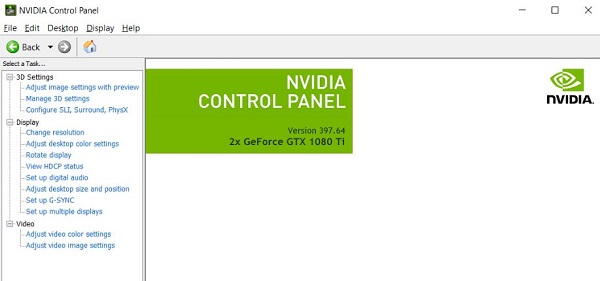
Những biện pháp khắc phục NVIDIA Control Panel không hiện đầy đủ
Dĩ nhiên, chúng ta sẽ rất khó thao tác bình thường khi NVIDIA Control Panel không hoạt động bình thường. Dưới đây là một vài cách mà bạn có thể thử khi gặp phải tình huống này.
1: Cập nhật driver cho card màn hình
Đầu tiên, thử kiểm tra và cập nhật driver cho card màn hình trên máy tính của bạn. Cách làm như sau:
- B1: Nhấn tổ hợp phím Windows + X, sau đó truy cập vào Device Manager trên máy tính.
- B2: Tìm đến mục Display adapter > Click chuột phải và mục NVIDIA GeForce. Tiếp theo chọn Update Driver để bắt đầu quá trình cập nhật driver.
2: Đưa NVIDIA Control Panel về trạng thái mặc định
Bạn cũng có thể thử khôi phục NVIDIA Control Panel về trạng thái ban đầu. Thao tác này khá hiệu quả khi bạn đã thay đổi quá nhiều cài đặt trong NVIDIA Control Panel và không biết khắc phục lỗi từ đâu.
- B1: Nhấn phím Windows + D để quay về màn hình desktop. Sau đó hãy click chuột phải vào khoảng trống trên màn hình và nhấn chọn NVIDIA Control Panel.
- B2: Nhấn chọn vào tab desktop ở thanh menu, sau đó tiếp tục chọn Restore Defaults.
3: Cài mới NVIDIA Control Panel
Nếu bạn đã thử khôi phục NVIDIA Control Panel nhưng không được. Hãy thử cài mới lại phần mềm này.
- B1: Nhập từ khóa NVIDIA Control Panel trong ô tìm kiếm trên máy tính. Sau đó click chuột phải chọn Uninstall.
- B2: Truy cập theo đường dẫn TẠI ĐÂY để tải xuống phiên bản NVIDIA Control Panel mới nhất.
- B3: Tiến hành cài đặt file mà bạn vừa tải. Sau khi cài đặt xong, hãy khởi động lại máy tính.
4: Cài lại win để fix lỗi
Phương án cuối cùng là bạn hãy thử kiểm tra và cài lại win nếu cần thiết. Lưu ý trước khi thực hiện thao tác này cần sao lưu dữ liệu cẩn thận. hoặc nếu không tự tin vào tay nghề của bản thân thì bạn có thể nhờ đến sự hỗ trợ của các kỹ thuật viên chuyên nghiệp.
Bài viết trên đây đã bật mí cho mọi người những thông tin liên quan đến việc NVIDIA Control Panel không hiển thị đầy đủ. Mong rằng những thông tin này có thể giúp cho mọi người khắc phục lỗi một cách nhanh chóng.
THEO DÕI THÊM